Importando o certificado do servidor em um navegador da Web
É possível salvar uma cópia do certificado do servidor atual, em formato PEM, para seu sistema local. Em seguida, você pode importar o certificado para a lista de certificados confiáveis do seu navegador da Web ou para outros aplicativos (como Lenovo XClarity Mobile ou Lenovo XClarity Integrator) a fim de evitar mensagens de aviso de segurança do navegador da Web ao acessar o Lenovo XClarity Orchestrator.
Procedimento
Para importar o certificado de servidor em um navegador da Web, conclua as etapas a seguir.
- Chrome
- Exporte o certificado do servidor XClarity Orchestrator.
- Clique no ícone de aviso "Não seguro" na barra de endereços superior, por exemplo:
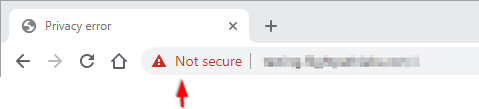
- Clique em Certificado (inválido) para exibir a caixa de diálogo Certificado.
- Clique na guia Detalhes.
- Clique em Copiar em Arquivo para exibir o Assistente de Exportação de Certificados.
- Selecione Padrão de sintaxe da mensagem criptográfica e clique em Avançar.
- Especifique o nome e o local do arquivo de certificado e clique em Concluir para exportar o certificado.
- Clique em OK para fechar a caixa de diálogo Certificado.
- Clique no ícone de aviso "Não seguro" na barra de endereços superior, por exemplo:
- Importe o certificado de servidor XClarity Orchestrator para a lista de certificados confiáveis de autoridade raiz de seu navegador.
- No navegador Chrome, clique nos três pontos no canto superior direito da janela e, em seguida, clique em Configurações.
- Role até a seção Privacidade e Segurança e clique em Gerenciar certificados para exibir a caixa de diálogo Certificados.
- Clique em Importar, selecione o arquivo de certificado que você exportou anteriormente e clique em Avançar.
- Clique em Procurar ao lado do Armazenamento de certificados e selecione Autoridades de Certificação Raiz Confiáveis. Em seguida, clique em OK.
- Clique em Concluir.
- Feche e abra novamente o navegador Chrome e, em seguida, abra o XClarity Orchestrator.
- Exporte o certificado do servidor XClarity Orchestrator.
- Firefox
- Exporte o certificado do servidor XClarity Orchestrator.
- Clique no ícone de aviso "Não seguro" na barra de endereços superior, por exemplo:
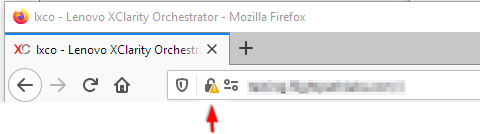
- Expanda Conexão não Protegida e clique em Mais Informações para exibir uma caixa de diálogo.
- Clique em Exibir certificados.
- Role para baixo até a seção Download e clique no link PEM (cert).
- Selecione Salvar Arquivo e clique em OK.
- Clique no ícone de aviso "Não seguro" na barra de endereços superior, por exemplo:
- Importe o certificado de servidor XClarity Orchestrator para a lista de certificados confiáveis de autoridade raiz de seu navegador.
- Abra o navegador e clique em .
- Clique na guia Certificados.
- Clique em Exibir certificados.
- Clique em Importar e vá até o local onde o certificado foi baixado.
- Selecione o certificado e clique em Abrir.
- Exporte o certificado do servidor XClarity Orchestrator.
Enviar feedback